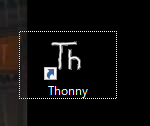Thonnyをインストールしよう
ソース変更、実行を行うソフトをインストールしよう。
上記のリンクをクリックしサイトに飛び、赤枠の部分をクリックしてインストールする。
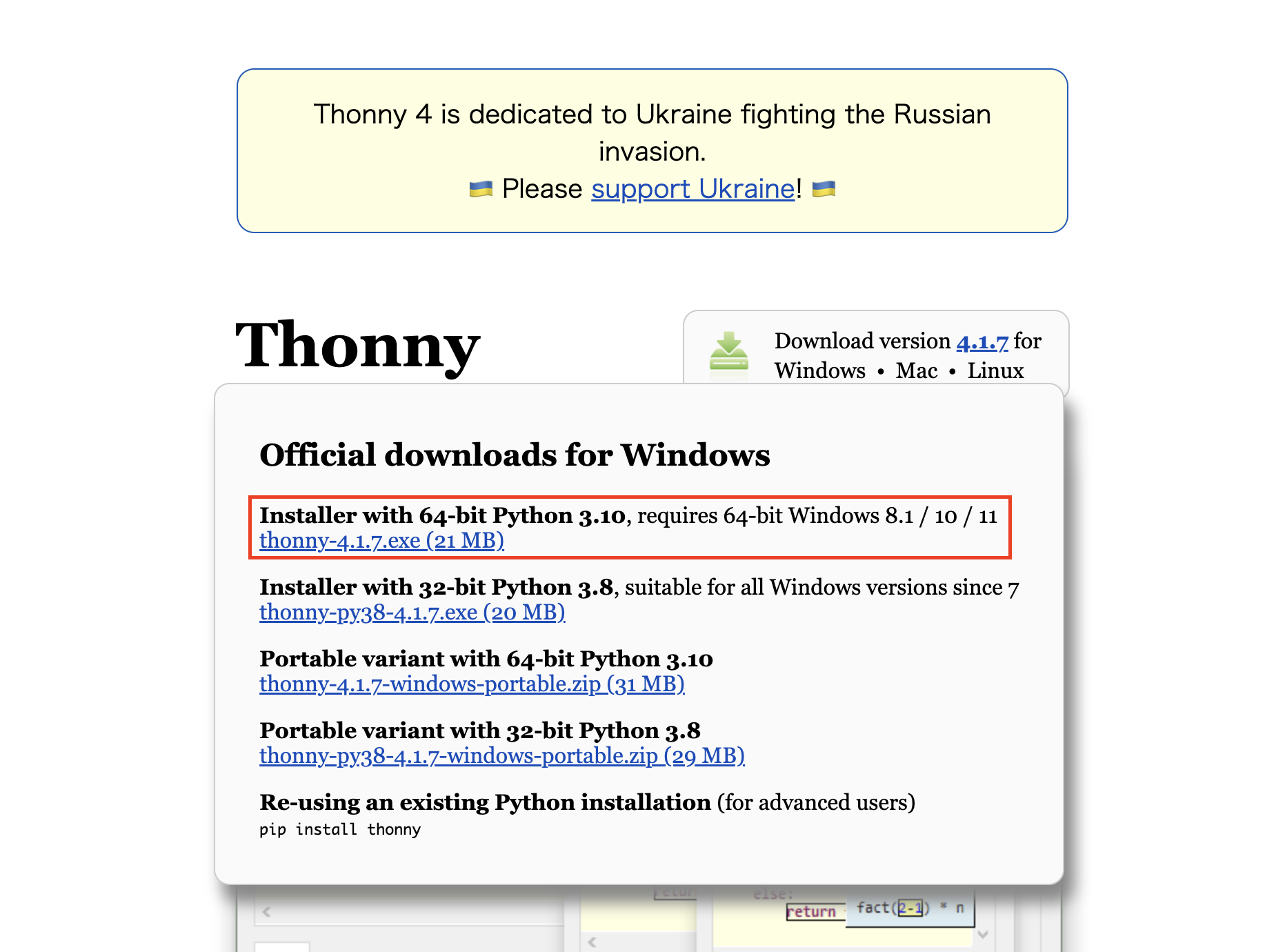
インストールについては以下のサイトを参考に実施してみよう
https://sanuki-tech.net/and-more/2022/install-thonny-python-ide/#google_vignette
必要なソフトをインストールしよう!
以下を参考にthonny上で、「openai」、「flask」をインストールしよう!
https://www.tento-net.com/learning-materials/python/prepare/python-prepare-03/
アクセスキーを取得しよう!
https://zenn.dev/umi_mori/books/chatbot-chatgpt/viewer/how_to_use_openai_api
上記を参考にして、アクセスキー(APIキー)を取得しよう。
警告
多少お金がかかります、親御さんに相談してアクセスキーを取得しましょう。
アクセスキーを取得したら、環境変数へアクセスキーを設定しよう!
https://www.yutaka-note.com/entry/getenv
上記を参考にしてアクセスキーを環境変数へ設定してみよう。
性格スイッチAIのソースコードを取得しよう!(USBに入ってる人はやらなくて大丈夫)
https://github.com/user-sato/CharacterSwitchChatBot
上記からソースコードを取得しよう。
https://docs.github.com/ja/get-started/start-your-journey/downloading-files-from-github
ソースコードのダウンロードは上記を参考に行おう。ダウンロードしたzipファイルは解凍しておこう。
解凍したファイルを以下のように配置しよう
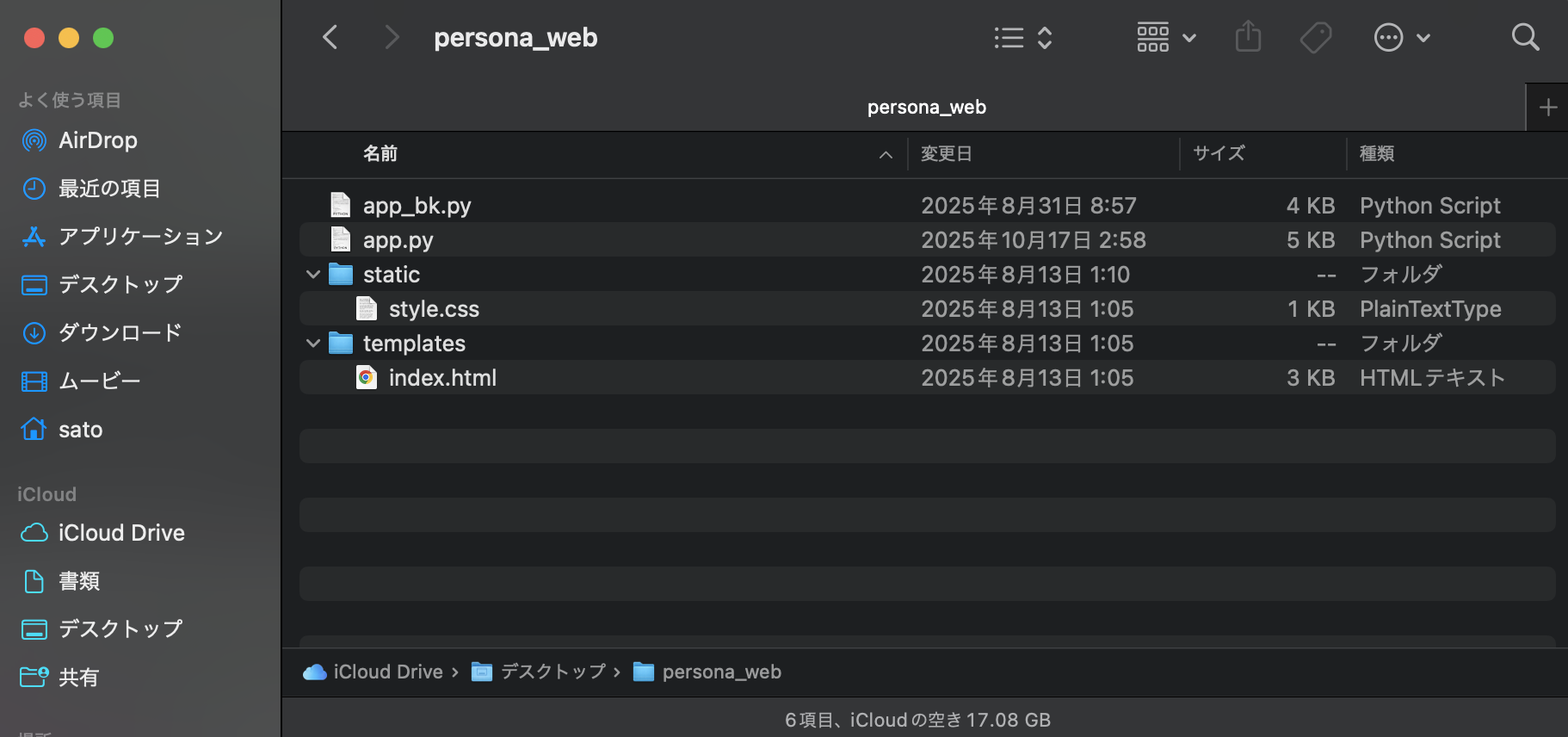
デスクトップに「persona_web」を作成し、解凍したファイルを上記のように配置しよう。
上記に示した以外にもいろいろファイルが解凍されているとおもうけど、画像に示したファイルのみデスクトップに置いておけば問題ないよ。
準備完了!性格スイッチAIを動かしてみよう。
ここではEnglishを選択してるけど、「日本語」を選択して起動しよう
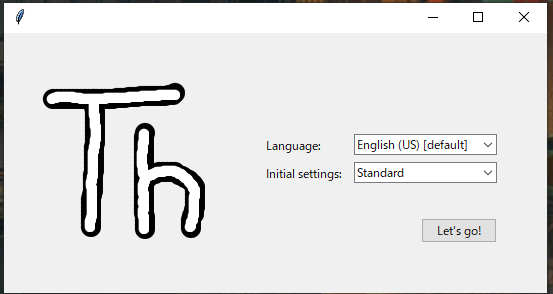
2. ファイルを開く、をクリックして、さっき配置したファイルの中の「app.py」を選択しよう。
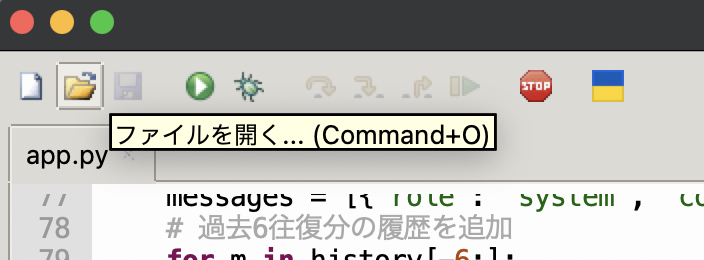
3. 緑色の丸ボタン(スタートボタン)を押して性格スイッチAIを起動する。

4. ブラウザを開いて以下にアクセスする。
http://127.0.0.1:8080
5. これで環境はととのったね。あとはコードを改良するなり、いろいろ質問してみたり、自分なりにいじって楽しもう!
参考:
https://sanuki-tech.net/and-more/2022/install-thonny-python-ide/#google_vignette
https://dev.classmethod.jp/articles/openai-api-chat-python-first-step/
手順を進める上でよくわからない、詰まった、などあれば以下にメールしてください。